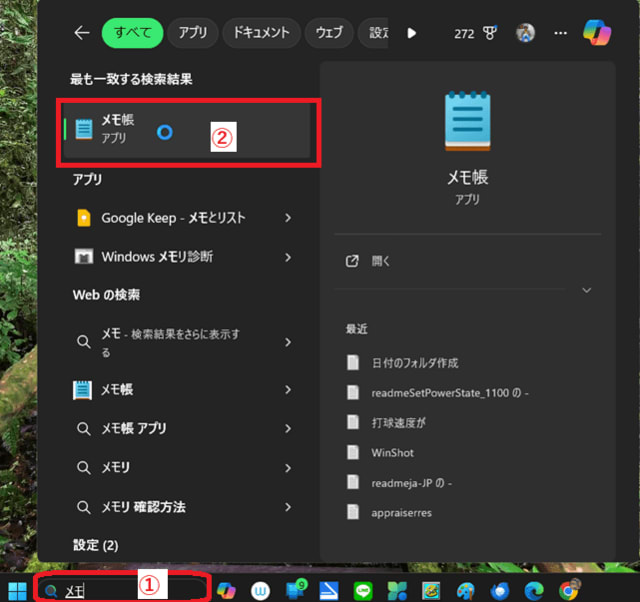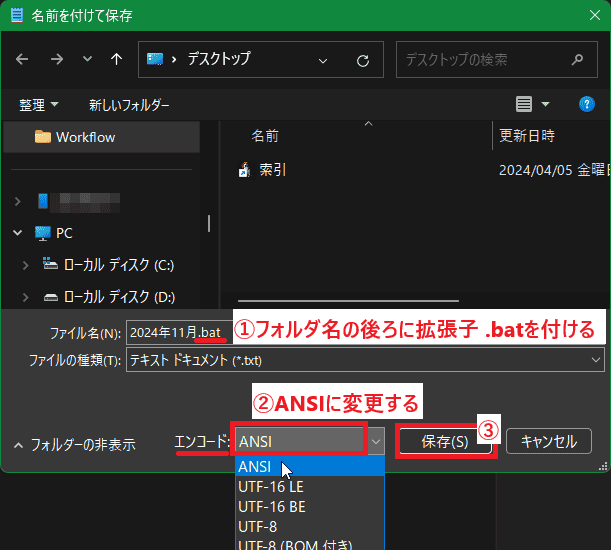日々のパソコン案内板
【Excel関数】 No.1(A~I) No.2(J~S) No.3(T~Y)
【Excelの小技】 【HTMLタグ&小技】
【PDFの簡単セキュリティ】
【複数フォルダーを一括作成するんならExcelが超便利だよ!!】
【アップデートが終わらない!? Windowsの修復ツールを使ってみる方法】
【削除してしまったファイルやデータを復元する方法ー其の一(以前のバージョン)】
【削除ファイルやデータを復元する方法ー其の二(ファイル履歴)】
【Excel振替伝票の借方に入力したら貸方に対比する科目を自動記入】
【手書きで書くように分数表記する方法】
【Web上のリンクさせてある文字列を選択する方法】
【Excel2010以降は条件付き書式設定での文字色にも対応!】
【Windows10のWindows PowerShellでシステムスキャンの手順】
バッチファイル新規フォルダを簡単作成したい !!
メモ帳でバッチファイルを創る!?
バッチファイル を ダブルクリック !!
メモ帳でバッチファイルを作成して、ダブルクリックで新規フォルダを作成するやり方もあるんですよね。
PC作業をしていると新規にフォルダを作成して、その時々の資料を保存して火来たいことってありますよね。
そんな時、マウスの右クリック⇒新規作成⇒フォルダ⇒フォルダ名入力って結構邪魔くさいと思いませんか!?
今日はバッチファイルを創ってフォルダを一つデスクトップに作成する方法を書いて置こうと思います。
- 【バッチファイルを作成してフォルダを創る方法】
- まず、PCのタスクバーの『検索窓』に『メモ帳』と入力します。
- メモ帳アプリが表示されたらクリックして開きます。
- メモ帳が開いたら半角英数でコマンドの『mkdir』と入力します。
※ mkdirはmake directoryの略です。 - 次に、半角英数のまま『半角スペース』を入れます。
- そして、『フォルダ名』を入力します。
- メモ帳が開いたら半角英数でコマンドの『mkdir』と入力します。
- 入力が出来たら、メモ帳の左上に表示されている『ファイル』をクリックします。
- 開いたメニューの中から『名前を付けて保存』を選択します。
- すると、名前を付けて保存ダイアログが開きますのでファイル名の入力欄に『ファイル名』を『入力』して後ろに、半角英数で拡張子『.bat』と入力します。
- そして、エンコードは『ANSI』を選択します。
※ フォルダ名を日本語にする場合にはエンコードがUTF-8のままでは文字化けしてしまいます。
- そして『保存』ボタンをクリックします。
- すると、デスクトップに左の画像の『歯車マークのバッチファイル』が作成されます。
- このファイルを『ダブルクリック』をします。
- すると、デスクトップに先程のフォルダ名を付けた状態で新フォルダが作成されました。